PROBLÈME
impossible de calculer les valeurs de champs d’entités sélectionnées dans ArcGIS Online
Description
Les calculs de valeurs de champs dans ArcGIS Online permettent de modifier des champs dans la table attributaire d’une couche d’entités hébergées en fonction de l’expression de calcul définie. Toutefois, après la sélection des entités d’une couche et l’exécution des calculs de valeurs de champs, les attributs de toutes les entités sont calculés.
Cause
Il s’agit d’une limitation connue. Les calculs de valeurs de champs modifient les valeurs de toutes les lignes d’une colonne sélectionnée (champ) dans la table attributaire d’une couche. Pour plus d’informations, reportez-vous à BUG-000117674.
Solution ou alternative
Pour résoudre ce problème, utilisez l’une des solutions suivantes :Créer un filtrer et calculer les valeurs de champs des données filtrées
- Dans ArcGIS Online Map Viewer, créez des filtres pour filtrer les entités voulues dans la couche d’entités hébergées. Reportez-vous à Créer des filtres pour en savoir plus sur la marche à suivre.
- Dans la table attributaire de la couche d’entités, cliquez sur la colonne qui contient les valeurs à calculer, puis cliquez sur Calculate (Calculer).
- Dans la boîte de dialogue Calculate Field (Calculer un champ), entrez l’expression de calcul et cliquez sur Calculate (Calculer). Pour plus d’informations, reportez-vous à Calculer des valeurs de champs.
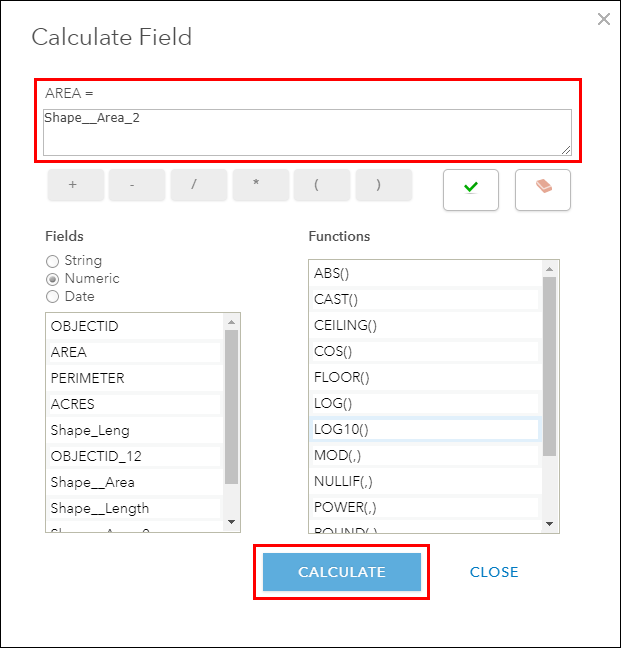
Les valeurs de champs des entités sélectionnées sont mises à jour en fonction de l’expression de calcul. - Pour voir toutes les données, supprimez le filtre créé à l’étape 1. Accédez à la couche d’entités dans Contents (Contenu), cliquez sur Filter (Filtre)
 , puis sur Remove Filter (Supprimer le filtre).
, puis sur Remove Filter (Supprimer le filtre).
Calculer les valeurs de champs des entités sélectionnées dans ArcGIS Pro
- Dans ArcGIS Pro, créez un nouveau projet, puis connectez-vous à ArcGIS Online. Reportez-vous à Créer un projet pour en savoir plus sur la marche à suivre.
Remarque : Si une invite Sign In (Connexion) s’affiche, indiquez les identifiants de connexion du compte ArcGIS Online.
- Ajoutez la couche d’entités hébergées à la carte. Pour savoir comment procéder, reportez-vous à Ajouter un service WFS à partir de votre connexion au portail actif. La couche d’entités s’affiche sur la carte.
- Dans l’onglet Map (Carte), sélectionnez une option quelconque dans Selection (Sélection) pour indiquer la méthode de sélection des entités voulues. Les entités sélectionnées sont mises en surbrillance.
- Cliquez avec le bouton droit de la souris sur la couche dans la fenêtre Contents (Contenu) et sélectionnez Attribute Table (Table attributaire)
 .
. - Dans la table attributaire, cliquez avec le bouton droit de la souris sur le champ à calculer et sélectionnez Calculate Field (Calculer un champ).
- Dans la fenêtre Calculate Field (Calculer un champ), renseignez les champs Expression Type (Type d’expression) et Expression, puis cliquez sur Run (Exécuter). Pour plus d’informations, reportez-vous à Notions fondamentales concernant les calculs de champs.
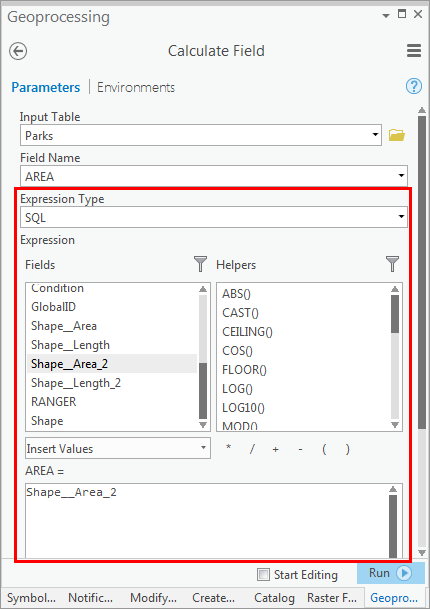
Les attributs des entités sélectionnées sont calculés en fonction de l’expression spécifiée et les modifications sont répercutées dans la couche d’entités hébergées ArcGIS Online.
ID d’article: 000019871
Obtenir de l’aide auprès des experts ArcGIS
Commencez à discuter maintenant

